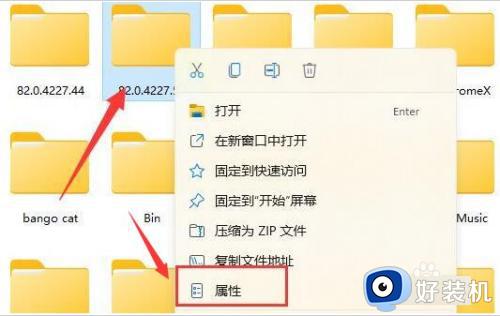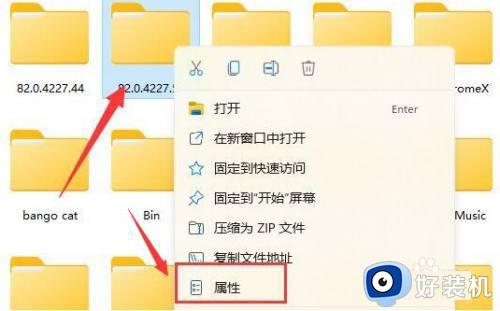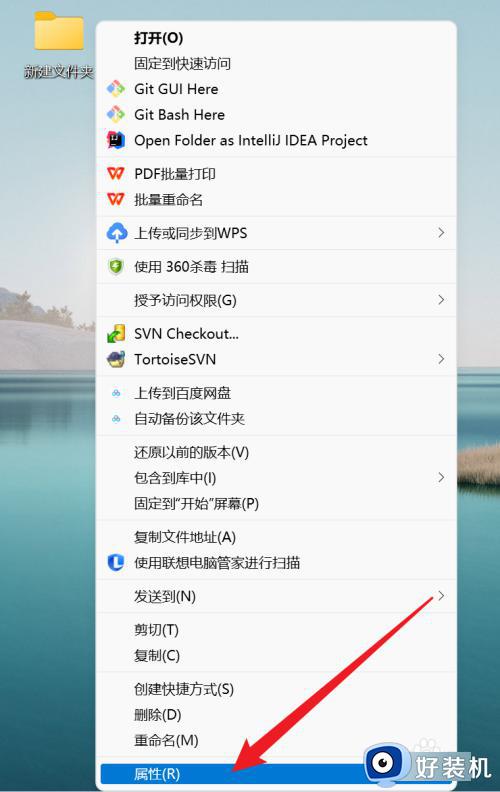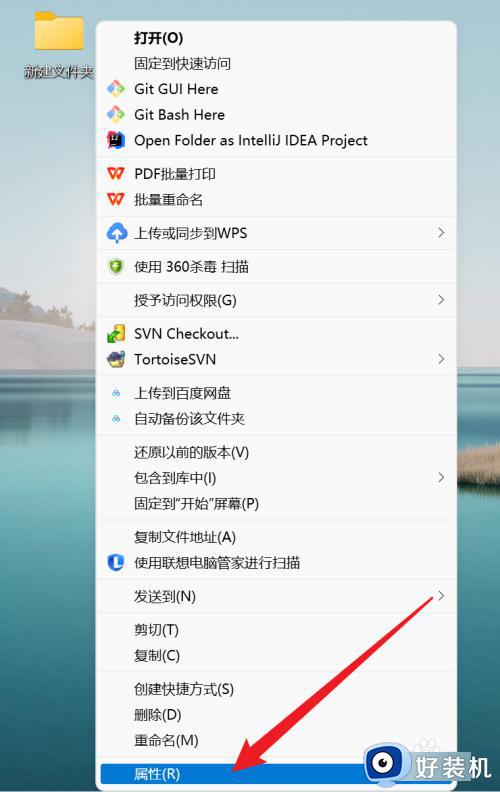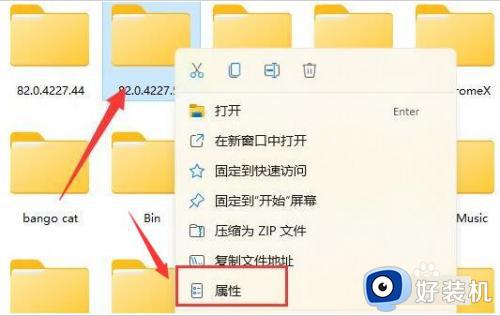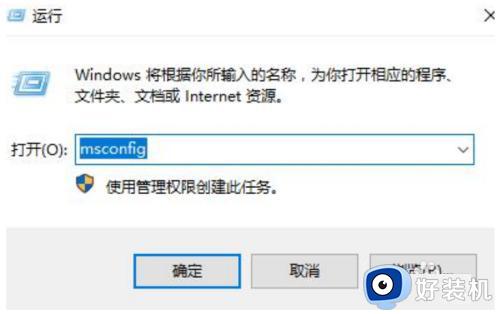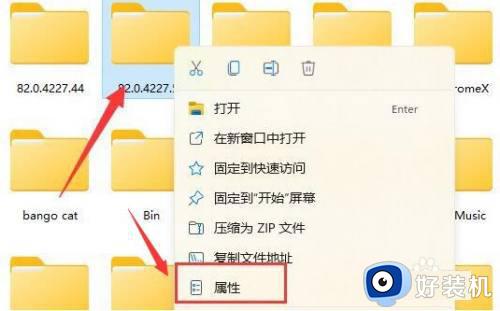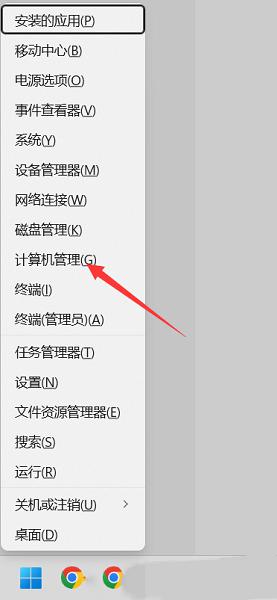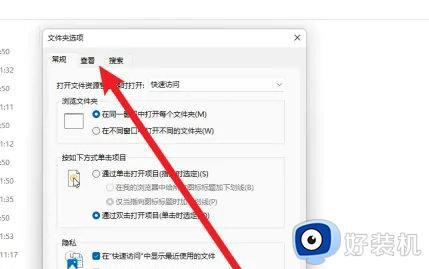win11文件夹无法打开的解决方法 win11打不开文件夹如何修复
时间:2023-07-19 14:34:57作者:zheng
我们在使用win11电脑的时候可能会打开一些文件夹来存放或者查看文件,但是有些用户在使用win11电脑的时候却发现自己无法打开win11电脑的文件夹,导致无法查看文件夹中的文件,也无法存放文件,今天小编就教大家win11文件夹无法打开的解决方法,如果你刚好遇到这个问题,跟着小编一起来操作吧。
推荐下载:win11中文版
方法如下:
1、右击文件夹,选择【属性】。
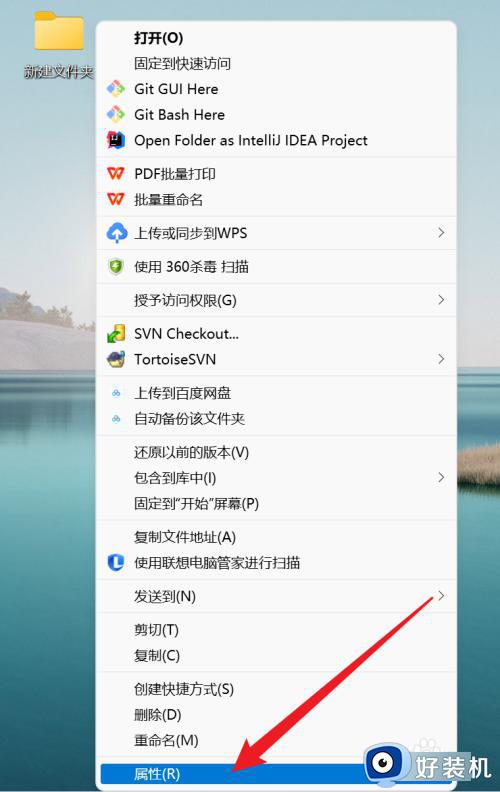
2、点击顶部菜单中的【安全】。
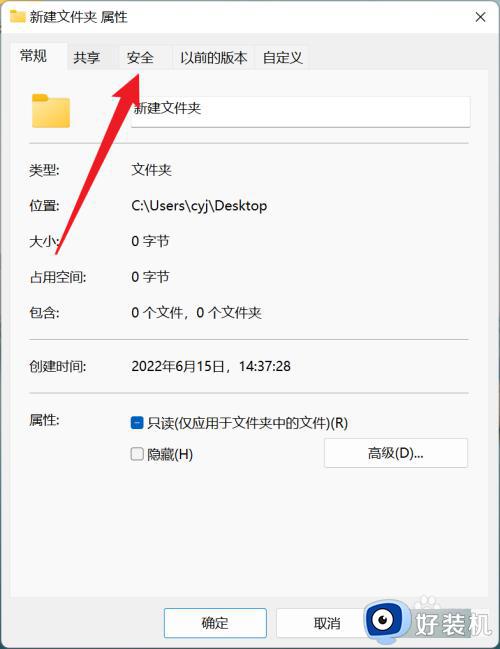
3、选中个人账户,点击【高级】选项。
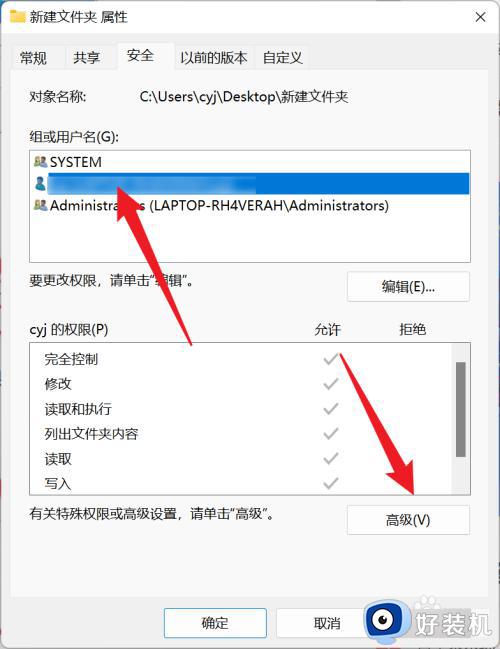
4、勾选下方所有的基本权限按钮,即可打开。
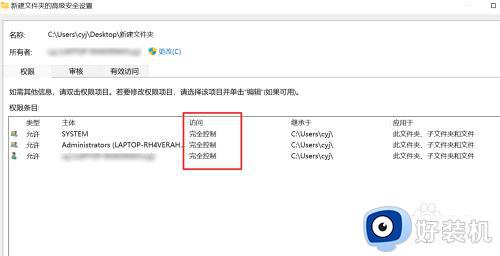
以上就是win11文件夹无法打开的解决方法的全部内容,如果有遇到这种情况,那么你就可以根据小编的操作来进行解决,非常的简单快速,一步到位。